Realizar ediciones precisas con la rueda de selección en Final Cut Pro para iPad
La rueda de selección aumenta la precisión al navegar por los clips y al colocar ítems en la línea de tiempo. Puedes usar la rueda de selección para:
Mover el cursor de reproducción: Desplázate fotograma a fotograma en el explorador o en la línea de tiempo para buscar el fotograma exacto que quieres usar para definir los puntos de inicio y fin, y realizar otras ediciones.
Desplazar los ítems seleccionados: Selecciona en la línea de tiempo los ítems que quieras, como puntos de edición, clips conectados y fotogramas clave, y desplázalos fotograma a fotograma para colocarlos con precisión.
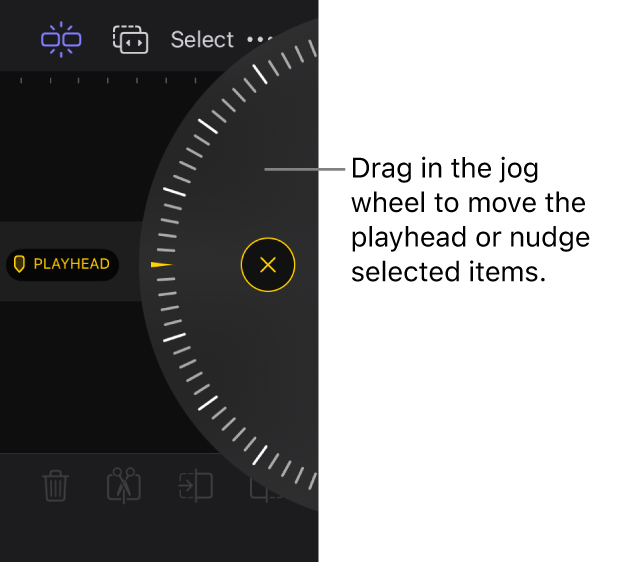
Mostrar, ocultar o reposicionar la rueda de selección
Ve a la app Final Cut Pro
 del iPad.
del iPad.Abre un proyecto y, a continuación, realiza cualquiera de las siguientes operaciones:
Mostrar la rueda de selección: Toca
 en el lado derecho de la barra de herramientas, toca “Rueda de desplazamiento” y, a continuación, toca o desliza
en el lado derecho de la barra de herramientas, toca “Rueda de desplazamiento” y, a continuación, toca o desliza  en el lateral de la pantalla para expandir la rueda de desplazamiento.
en el lateral de la pantalla para expandir la rueda de desplazamiento.Por omisión, al arrastrar hacia el interior de la rueda de selección se traslada el cursor de reproducción. Para desplazar los ítems seleccionados, consulta Desplazar ítems usando la rueda de selección más abajo.
Contraer la rueda de selección: Toca
 en el centro de la rueda de selección expandida.
en el centro de la rueda de selección expandida.Ocultar la rueda de selección: Toca
 en el lado derecho de la barra de herramientas y, a continuación, toca “Rueda de desplazamiento” (para que ya no aparezca una marca de verificación a su lado).
en el lado derecho de la barra de herramientas y, a continuación, toca “Rueda de desplazamiento” (para que ya no aparezca una marca de verificación a su lado).Reposicionar la rueda de selección: Arrastra el tirador de la parte superior de la rueda de selección contraída para moverla a un lado de la pantalla.

Consejo: Pulsa Control + Mayúsculas + W en un teclado conectado o enlazado para mostrar u ocultar la rueda de selección; pulsa Control + W para expandirla o contraerla.
Mover el cursor de reproducción con la rueda de selección
Ve a la app Final Cut Pro
 del iPad.
del iPad.Abre un proyecto.
Muestra la rueda de desplazamiento y realiza una de las siguientes acciones:
Mover el cursor de reproducción en la línea de tiempo: Toca en la línea de tiempo y arrastra en la rueda de selección.
Mover el cursor de reproducción en la tira de fotogramas del explorador: Toca
 en la barra de herramientas, toca un clip de vídeo o de audio en el explorador para que su tira de fotogramas aparezca en la parte de abajo del explorador y arrastra en la rueda de selección.
en la barra de herramientas, toca un clip de vídeo o de audio en el explorador para que su tira de fotogramas aparezca en la parte de abajo del explorador y arrastra en la rueda de selección.Consejo: Si estás utilizando la rueda de selección con un clip del explorador, puedes seleccionar un intervalo en la tira de fotogramas del clip tocando
 para definir un punto de inicio y tocando
para definir un punto de inicio y tocando  para ajustar un punto de fin.
para ajustar un punto de fin.
Mientas arrastras, el visor muestra el fotograma que hay debajo del cursor de selección. Puedes arrastrar rápidamente para ojear los clips o arrastrar lentamente para localizar un fotograma concreto.
Desplazar ítems usando la rueda de selección
Puedes colocar con precisión los puntos de edición, los fotogramas clave y otros ítems en la línea de tiempo desplazándolos con la rueda de selección. Puedes ajustar los ítems de vídeo fotograma a fotograma y los fotogramas clave de audio a nivel de subfotograma.
Nota: Para desplazar clips completos en la pista principal, activa el modo Posición.
Ve a la app Final Cut Pro
 del iPad.
del iPad.Abre un proyecto.
En la línea de tiempo, toca el ítem que quieres desplazar para seleccionarlo.
Por ejemplo, puedes seleccionar los puntos inicial y final del clip, de los clips conectados, las transiciones y clips completos en la pista principal (cuando estás en el modo Posición). También puedes seleccionar fotogramas clave en el editor de fotogramas clave. (Para desplazar fotogramas clave de audio, consulta Utilizar los fotogramas clave para cambiar el volumen a lo largo del tiempo.)
Toca
 junto a la rueda de selección (o pulsa Mayúsculas + W en un teclado conectado o enlazado) y, a continuación, arrastra la rueda de selección para trasladar el ítem hacia delante o hacia atrás en la línea de tiempo.
junto a la rueda de selección (o pulsa Mayúsculas + W en un teclado conectado o enlazado) y, a continuación, arrastra la rueda de selección para trasladar el ítem hacia delante o hacia atrás en la línea de tiempo.
También puedes usar la rueda de desplazamiento para desplazar el punto de edición entre dos clips. Consulta Realizar ediciones Roll.
Cambiar la dirección de desplazamiento de la rueda de selección
Por omisión, la rueda de selección traslada el cursor de reproducción o desplaza hacia delante (más adelante en el tiempo) un ítem seleccionado cuando se gira la rueda de selección hacia la derecha. Este ajuste se puede cambiar para que el sentido sea hacia la izquierda.
Ve a la app Final Cut Pro
 del iPad.
del iPad.Toca
 en la esquina superior izquierda de la pantalla Proyectos y, a continuación, toca Ajustes.
en la esquina superior izquierda de la pantalla Proyectos y, a continuación, toca Ajustes.Toca
 a la derecha de “Dirección de desplazamiento” y toca “Hacia la derecha” o “Hacia la izquierda”.
a la derecha de “Dirección de desplazamiento” y toca “Hacia la derecha” o “Hacia la izquierda”.